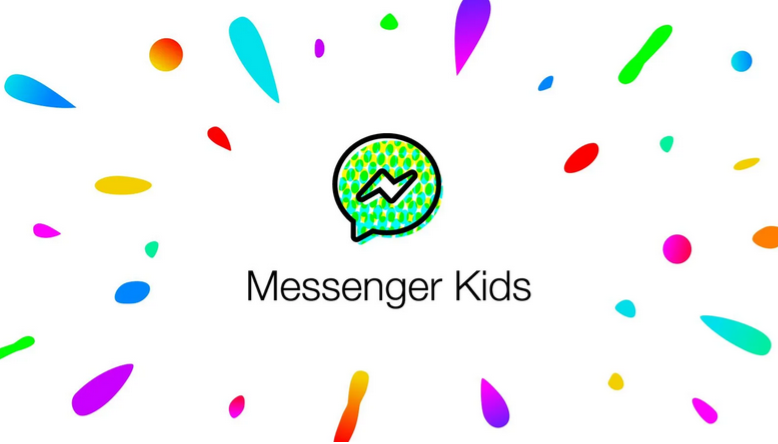
No mundo digital de hoje, a segurança e a supervisão das atividades online das crianças são preocupações primordiais para muitos pais e responsáveis. Com o objetivo de oferecer uma solução segura e divertida para a comunicação infantil, o Facebook desenvolveu o Messenger Kids.
Neste artigo, vou explicar o que é o Messenger Kids, suas principais características, e oferecer um guia passo a passo sobre como instalar e utilizar o aplicativo.
O que é o Messenger Kids?
O Messenger Kids é um aplicativo de mensagens e chamadas de vídeo projetado especificamente para crianças. Criado pelo Facebook, o app oferece um ambiente controlado onde os pais podem monitorar com quem seus filhos estão se comunicando. O serviço é gratuito e não exibe anúncios, garantindo uma experiência segura e sem interferências comerciais.
Principais Características
- Controle Parental: Os pais gerenciam a lista de contatos e podem monitorar as conversas.
- Sem anúncios ou compras no aplicativo: O app é livre de anúncios e não permite compras dentro do aplicativo, evitando gastos não autorizados.
- Recursos de segurança e privacidade: Todas as contas são configuradas pelos pais, e as informações pessoais das crianças são mantidas em privacidade.
- Divertido e educativo: O aplicativo inclui recursos divertidos como filtros, jogos e GIFs educativos, adequados para a faixa etária.
Como Instalar o Messenger Kids
Passo 1: Baixe o Aplicativo
O Messenger Kids está disponível para download na Google Play Store para dispositivos Android e na Apple App Store para dispositivos iOS. Busque por “Messenger Kids” e selecione a opção de instalar.
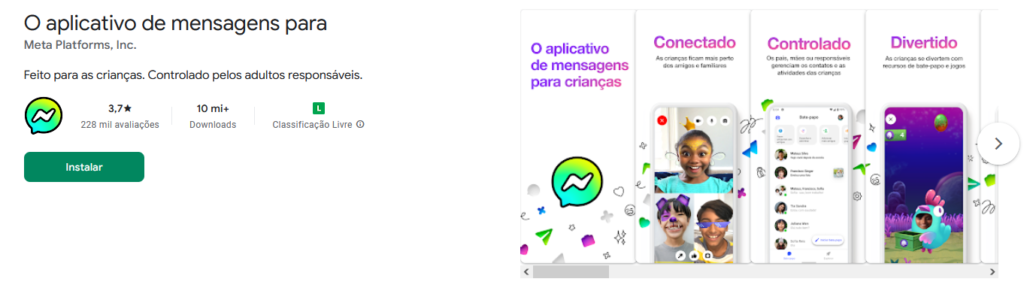
Passo 2: Crie uma Conta
Após instalar o aplicativo, abra-o e siga as instruções para configurar uma nova conta.
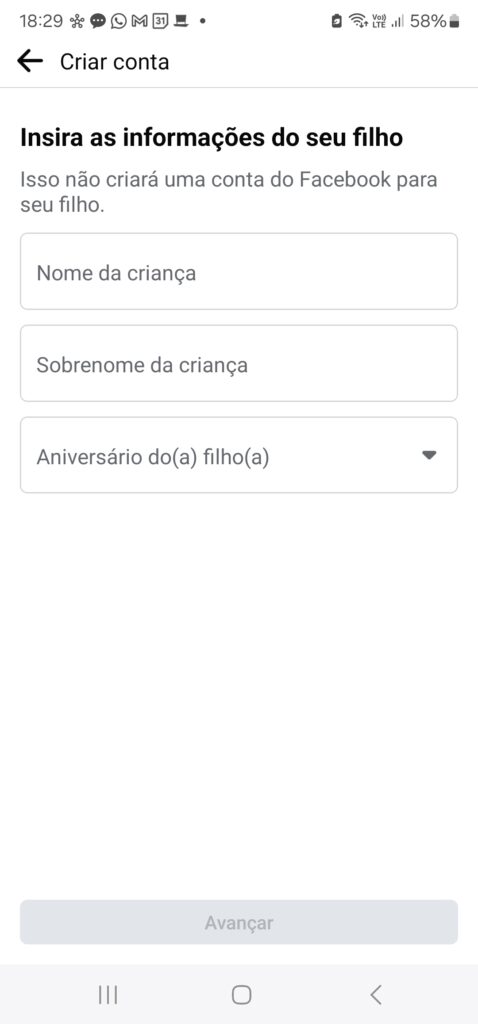
Como pai ou responsável, você precisará usar sua própria conta do Facebook para autorizar o uso do aplicativo pela criança.
- Entre na sua conta do Facebook.
- Em
, clique em
Messenger Kids no menu à esquerda. Se você não o vir no menu, clique em Ver mais e role a tela para encontrar.
- Sob Contas que você gerencia, clique em Criar outra conta.
- Digite o nome e sobrenome da criança.
- Clique em Continuar.
- Clique em Criar conta.
- Clique em Concluir.
Passo 3: Configure o Perfil da Criança
Informe o nome da criança e personalize o perfil com uma foto e informações básicas. Essas informações só serão visíveis para os contatos aprovados.

Como Utilizar o Messenger Kids
Passo 1: Adicione Contatos
Na seção de controle parental, adicione contatos à conta da criança. Você pode adicionar familiares e amigos após verificar sua identidade e relação com a criança.
Passo 2: Ensine a Criança a Usar o App
Mostre à criança como enviar mensagens, fazer chamadas de vídeo e usar os recursos interativos, como filtros e jogos. É importante também ensinar sobre o uso seguro e responsável da internet.
Passo 3: Monitore as Atividades
Regularmente, verifique as atividades da criança no app. O Messenger Kids oferece ferramentas que permitem aos pais ver o histórico de conversas e as chamadas realizadas.